Arbeta med filer och mappar på andra enheter
Du kan använda maskinen för att utföra fjärroperationer, t.ex. kontrollera och radera filer, i Avancerat utrymme på andra Canon flerfunktionsskrivare eller i en Windows-server.
1
Tryck på <Åtkomst lagrade filer>. Skärmbilden <Hem>
2
Tryck på <Nätverk>.
3
Välj den enhet du vill ha tillgång till.
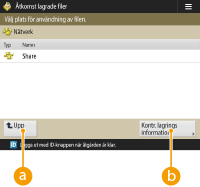
 <Upp>
<Upp>
Tryck här för att gå till den övre nivån från den nuvarande.
 <Kontr. lagringsinformation>
<Kontr. lagringsinformation>
Genom att välja en enhet och trycka på <Detaljer> kan du kontrollera information (protokoll/sökväg) för enheten.

Du kan även använda en personlig mapp som mottagare. Information om den personliga mappen finns i Konfigurera personliga mappar.
4
Använda filer och mappar.
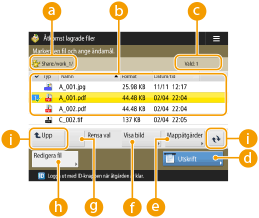
 Plats som visas
Plats som visas
Visar platsen (sökväg) där filer och mappar för  sparas.
sparas.
 sparas.
sparas. Filer och mappar sparas
Filer och mappar sparas
Visar om filer eller mappar har valt, ikoner som indikerar filtyp eller mapp, namn, filstorlek och datum/tid för sparande.
Tryck på <Namn> eller på <Datum/tid> för att sortera listan med filer och mappar efter namn eller datum/tid i stigande ( ) eller fallande (
) eller fallande ( ) ordning.
) ordning.
 ) eller fallande (
) eller fallande ( ) ordning.
) ordning.Om du loggar in med personlig autentiseringshantering behålls det senaste sorteringsvillkoret. Lista över objekt som kan ges egna inställningar
Om du har valt filer, visas numrerade ikoner i den ordning du väljer filer. Om du skriver ut flera filer samtidigt, de skrivs också ut i denna ordning.
I det delade utrymmet, finns en mapp med namnet "folder" förberedd.
 Antal valda filer
Antal valda filer
Visar antalet filer i urvalet.
 <Utskrift>
<Utskrift>
Skriver ut filer. Skriva ut filer i andra enheter
 <Mappåtgärder>
<Mappåtgärder>
Tryck på för att skapa mappar.
 <Visa bild>
<Visa bild>
Visar förhandsgranskningen av en fil. Du kan också skriva ut efter att ha kontrollerat förhandsgranskningsbilden.
 <Rensa val>
<Rensa val>
Avmarkerar alla markerade filer i  .
.
 .
. <Redigera fil>
<Redigera fil>
Tryck här för att visa menyn för att lägga till en fil eller för att visa detaljer för, ta bort eller byta namn på en markerad fil.
 Visa växlingsknappen
Visa växlingsknappen
Tryck på <Upp> för att gå till den övre nivån från den nuvarande. Om du vill uppdatera innehållet i skärmbilden som visas, trycker du på  .
.
 För att ändra filnamn
För att ändra filnamn
|
1
|
Välj en fil och tryck på <Redigera fil>
 <Ändra filnamn>. <Ändra filnamn>. |
|
2
|
Ange ett filnamn och tryck på <OK>.
|
 För att visa en förhandsgranskningsbild av en fil
För att visa en förhandsgranskningsbild av en fil
|
1
|
Välj en fil och tryck på <Visa bild>.
|
|
2
|
När du har kontrollerat förhandsgranskningsbilden, tryck på <Bakåt>.
För att skriva ut filen, tryck på <Utskrift>.
|
 För att kontrollera detaljerad information om en fil
För att kontrollera detaljerad information om en fil
|
1
|
Välj en fil och tryck på <Redigera fil>
 <Detaljer>. <Detaljer>. |
|
2
|
När du har kontrollerat den detaljerade informationen, tryck på <OK>.
|
 För att radera en fil
För att radera en fil
|
1
|
Välj en fil och tryck på <Redigera fil>
 <Radera>. <Radera>. |
|
2
|
Tryck på <Ja>.
|

Du kan välja och ta bort upp till 32 filer åt gången.
 För att skanna och spara dokument
För att skanna och spara dokument
|
1
|
Placera originalet. Placera original
|
|
2
|
Tryck på <Redigera fil>
 <Lägg till filer (scanna och lagra)>. <Lägg till filer (scanna och lagra)>. |
|
3
|
Ange scanningsinställningar efter behov och tryck på
 . .För scanningsinställningar, se Inställningsskärm och åtgärder för att scanna och spara.
|
 För att skapa en mapp
För att skapa en mapp
|
1
|
Tryck på <Mappåtgärder>.
|
|
2
|
Tryck på <Skapa mapp>.
|
|
3
|
Ange ett mappnamn och tryck på <OK>.
|
|
4
|
Tryck på <OK>.
|
 För att kontrollera detaljerad information om en mapp
För att kontrollera detaljerad information om en mapp
|
1
|
Visa en mapp vars information du vill kontrollera och tryck på <Mappåtgärder>.
|
|
2
|
Välj en mapp och tryck på <Detaljer>.
|
|
3
|
När du har kontrollerat den detaljerade informationen, tryck på <OK>.
|

|
|
När inställningarna är klara trycker du på <Frånkoppla>. <Frånkoppla> visas bara när alla följande villkor är uppfyllda.
Användarverifiering har inte utförts
Maskinen är inloggad på den anslutna filservern
|